ในบทความนี้เราจะทำความเข้าใจว่าที่อยู่ IP แบบคงที่คืออะไรมีไว้เพื่ออะไรและจะตั้งค่าและลงทะเบียนได้อย่างไรในการตั้งค่าของคอมพิวเตอร์หรือเราเตอร์ไร้สาย TP-Link, Zyxel Keenetic, Asus, Tenda, Apple, Mercusys ที่อยู่ IP แบบคงที่สามารถอยู่ภายนอกได้เมื่อคอมพิวเตอร์หรือเราเตอร์เชื่อมต่อกับอินเทอร์เน็ต นอกจากนี้ภายในเมื่อมีการกำหนดที่อยู่ IP ให้กับอุปกรณ์ภายในเครือข่ายท้องถิ่นจากเราเตอร์
Static IP Address คืออะไร?
ที่อยู่ IP แบบคงที่ (Static IP) - นี่คือ IP ที่ออกให้กับอุปกรณ์เครือข่ายใด ๆ (คอมพิวเตอร์แล็ปท็อปเราเตอร์ทีวีกล่องรับสัญญาณทีวีสมาร์ทโฟน ฯลฯ ) เพียงครั้งเดียวและไม่เคยเปลี่ยนแปลง
ที่อยู่ IP แบบคงที่ภายนอก
หลังจากนำสายอินเทอร์เน็ตเข้ามาในอพาร์ทเมนต์แล้วให้เสียบเข้ากับขั้วต่อเครือข่ายของคอมพิวเตอร์

หรือเราเตอร์หากคุณต้องการจัดระเบียบเครือข่าย wifi ไร้สายที่บ้านทันที

ในกรณีส่วนใหญ่คุณไม่จำเป็นต้องป้อนการตั้งค่าเพิ่มเติมเพื่อเชื่อมต่ออินเทอร์เน็ต ที่อยู่ IP และเซิร์ฟเวอร์ DNS ถูกกำหนดและกำหนดค่าโดยอัตโนมัติโดยอุปกรณ์ เราได้พูดถึงประเภทนี้ในบทความเกี่ยวกับการกำหนดค่า Dynamic IP และ DHCP บนเราเตอร์
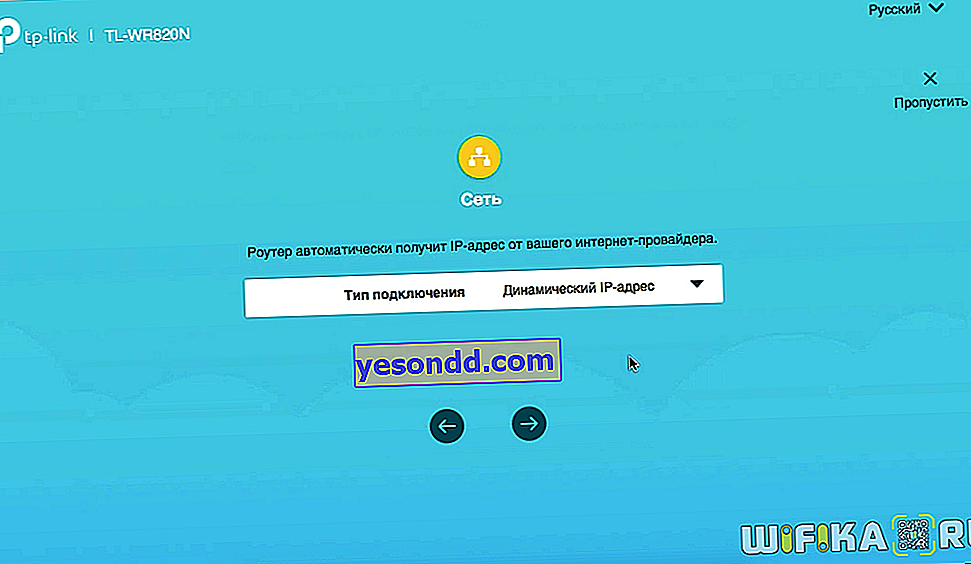
แต่มีผู้ให้บริการบางรายที่ให้พารามิเตอร์เฉพาะสำหรับการตั้งค่าการเชื่อมต่ออินเทอร์เน็ตของคุณ:
- ที่อยู่ IP
- หน้ากากสุทธิ
- และเกตเวย์
ซึ่งหมายความว่ามีการลงทะเบียนที่อยู่ IP แบบคงที่แยกต่างหากสำหรับคอมพิวเตอร์ของคุณบนเซิร์ฟเวอร์เช่น 192.168.43.1 นั่นคือทุกครั้งที่คอมพิวเตอร์หรือเราเตอร์เชื่อมต่อกับผู้ให้บริการเครื่องนั้นจะมีที่อยู่ IP เดียวกันภายในเครือข่ายของผู้ให้บริการเสมอ แต่ไม่ใช่ทุกอย่างจะเรียบง่าย - แนวคิดของที่อยู่ IP สีขาวและสีเทาจะปรากฏที่นี่ เราพูดถึงรายละเอียดในบทความเกี่ยวกับความแตกต่างระหว่างแบบคงที่และไดนามิก
ในระยะสั้น
- สีเทาคือเมื่อที่อยู่ IP คงที่ภายในเครือข่ายท้องถิ่นของผู้ให้บริการเท่านั้น นั่นคือภายในเขตหนึ่งคุณจะมี i-writer ผูกติดอยู่กับอพาร์ตเมนต์ของคุณ แต่บนอินเทอร์เน็ตมันจะเปลี่ยนไปแล้ว
- สีขาวคือเวลาที่คุณจะมีตัวระบุที่ไม่สามารถเปลี่ยนแปลงได้เหมือนกันบนอินเทอร์เน็ต
ส่วนใหญ่แล้วที่อยู่ IP แบบคงที่ภายนอกหมายถึงสีขาวซึ่งเราจะพูดถึงในภายหลัง
ที่อยู่ IP แบบคงที่ให้อะไรและมีไว้เพื่ออะไร?
ข้อดีของที่อยู่ IP แบบคงที่บนอินเทอร์เน็ตคืออะไร? ในความเป็นจริงจำเป็นต้องเข้าถึงคอมพิวเตอร์หรือเราเตอร์จากอินเทอร์เน็ตจากระยะไกล ตัวอย่างเช่นหากคุณมีเซิร์ฟเวอร์ไฟล์หรือระบบเฝ้าระวังวิดีโอที่ทำงานอยู่ที่บ้านคุณจะต้องสามารถเชื่อมต่อจากที่อื่นนอกอพาร์ตเมนต์ได้
อย่างไรก็ตามสำหรับการเชื่อมต่อที่อยู่ IP แบบคงที่สีขาวภายนอกผู้ให้บริการใด ๆ จะเรียกเก็บเงินเพิ่มเติมจำนวนมากซึ่งจะเพิ่มค่าธรรมเนียมการสมัครอินเทอร์เน็ตอย่างมาก
 Alexander เป็นผู้เชี่ยวชาญด้านเครือข่ายไร้สายปัจจุบันเทคโนโลยีคลาวด์ได้รับการพัฒนาอย่างกว้างขวางซึ่งใช้ในทุกอุปกรณ์เครือข่ายตั้งแต่กล้องวงจรปิด IP ไปจนถึงเราเตอร์ไร้สาย คุณสามารถค้นหารูปแบบใดก็ได้ที่คุณต้องการและสำหรับงานที่หลากหลาย ดังนั้นฉันไม่เห็นเหตุผลที่จะใช้ที่อยู่ IP แบบคงที่สำหรับการเข้าถึงภายนอกและจ่ายเงินสำหรับมัน
Alexander เป็นผู้เชี่ยวชาญด้านเครือข่ายไร้สายปัจจุบันเทคโนโลยีคลาวด์ได้รับการพัฒนาอย่างกว้างขวางซึ่งใช้ในทุกอุปกรณ์เครือข่ายตั้งแต่กล้องวงจรปิด IP ไปจนถึงเราเตอร์ไร้สาย คุณสามารถค้นหารูปแบบใดก็ได้ที่คุณต้องการและสำหรับงานที่หลากหลาย ดังนั้นฉันไม่เห็นเหตุผลที่จะใช้ที่อยู่ IP แบบคงที่สำหรับการเข้าถึงภายนอกและจ่ายเงินสำหรับมันวิธีเชื่อมต่อที่อยู่ IP แบบคงที่ภายนอก - ฉันสามารถรับได้ฟรีหรือไม่
หากคุณยังคงตัดสินใจอย่างแน่วแน่ว่าต้องการที่อยู่ IP แบบคงที่ภายนอกอย่างแน่นอนคุณสามารถเชื่อมต่อกับคอมพิวเตอร์หรือเราเตอร์ของคุณเมื่อคุณติดต่อผู้ให้บริการของคุณ - Rostelecom, Beeline, MGTS, Dom.Ru, Megafon, Tele 2 และอื่น ๆ ... เพื่อให้ได้มาคุณจะต้องเปลี่ยนแผนภาษีและอย่างที่ฉันบอกว่าต้องจ่ายเงินจำนวน N-th เพิ่มเติม เป็นไปได้ไหมที่จะได้รับที่อยู่ IP แบบคงที่ฟรีฉันไม่ทราบตัวอย่างดังกล่าว บางทีอาจเป็นเพียงชั่วคราวภายในกรอบของการกระทำบางอย่าง หรือคุณสามารถใช้บริการแชร์แวร์ DDNS แต่นี่เป็นหัวข้อสำหรับการสนทนาอื่นแล้ว
จะลงทะเบียนที่อยู่ IP แบบคงที่ใน Windows เพื่อติดตั้งบนคอมพิวเตอร์ได้อย่างไร
ในการตั้งค่าที่อยู่ IP แบบคงที่บนคอมพิวเตอร์ของคุณคุณต้องลงทะเบียนในการตั้งค่าของอะแดปเตอร์เครือข่าย Windows
วิธีที่ง่ายที่สุดในการเข้าถึงคือผ่าน "แผงควบคุม" เราต้องการส่วน "เครือข่ายและอินเทอร์เน็ต"

จากนั้นไปที่ "Network and Sharing Center"

และ "การเปลี่ยนพารามิเตอร์อะแด็ปเตอร์" เพิ่มเติม

ถัดไปคุณต้องเลือกประเภทการเชื่อมต่ออินเทอร์เน็ตของคุณ ถ้าเป็นสายเคเบิลเราก็ต้องมี "อีเทอร์เน็ต" หากผ่าน WiFi ให้เลือก "เครือข่ายไร้สาย" คลิกขวาและไปที่ "Properties"

ไปที่ "Internet Protocol Version 4" ที่นี่คุณจะต้องทำเครื่องหมายในช่อง "ใช้ที่อยู่ IP ต่อไปนี้" และระบุพารามิเตอร์ที่ออกโดยผู้ให้บริการ

วิธีสร้างที่อยู่ IP แบบคงที่บนเราเตอร์ WiFi
มาดูหัวข้อต่อไปและดูวิธีตั้งค่าที่อยู่ IP แบบคงที่ภายนอกสำหรับเชื่อมต่ออินเทอร์เน็ตผ่านเราเตอร์ไร้สาย การตั้งค่านี้ถูกตั้งค่าในครั้งแรกที่คุณเชื่อมต่อกับเราเตอร์ ในการดำเนินการนี้หลังจากเข้าสู่แผงควบคุมแล้วให้เลือก "Static IP" เป็นประเภทการเชื่อมต่ออินเทอร์เน็ต และป้อนข้อมูลเดียวกันทั้งหมดที่กล่าวถึงข้างต้น ในภายหลังเมื่อตั้งค่าเครือข่ายโดยละเอียดหรือเมื่อเปลี่ยนผู้ให้บริการคุณสามารถเปลี่ยนได้
ในเราเตอร์รุ่นต่างๆลักษณะของการตั้งค่าที่อยู่ IP แบบคงที่จะแตกต่างกัน นี่คือตัวอย่างบางส่วนของแบรนด์หลัก:
TP-Link 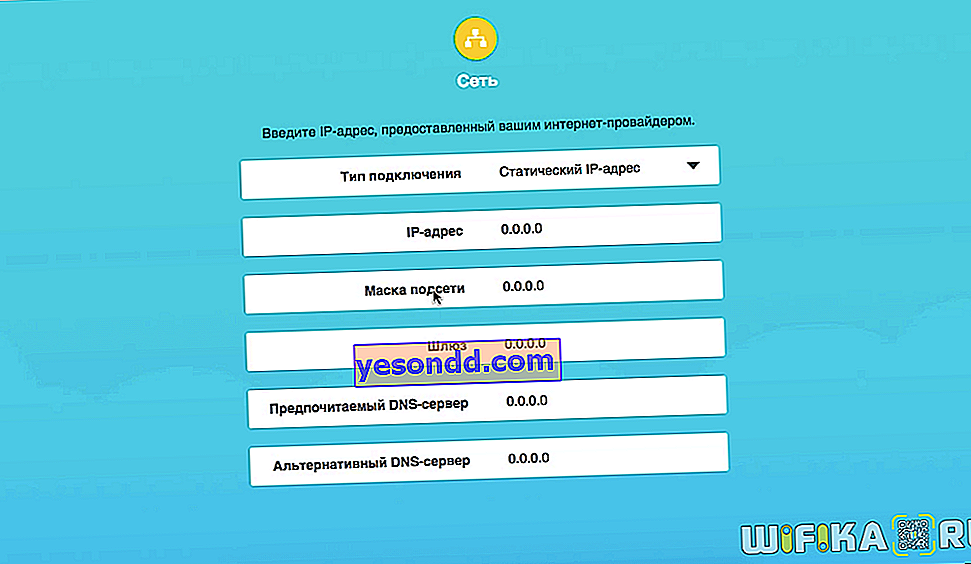 Keenetic
Keenetic 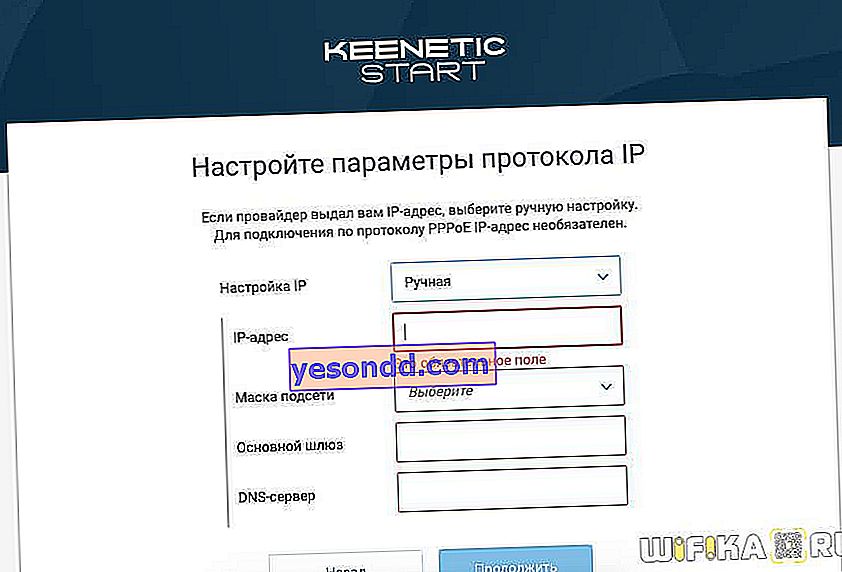 Asus
Asus  D-Link
D-Link 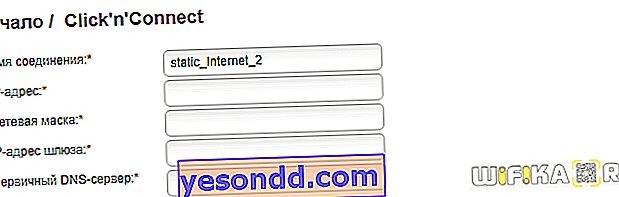 Tenda
Tenda  Netis
Netis  Mercusys
Mercusys 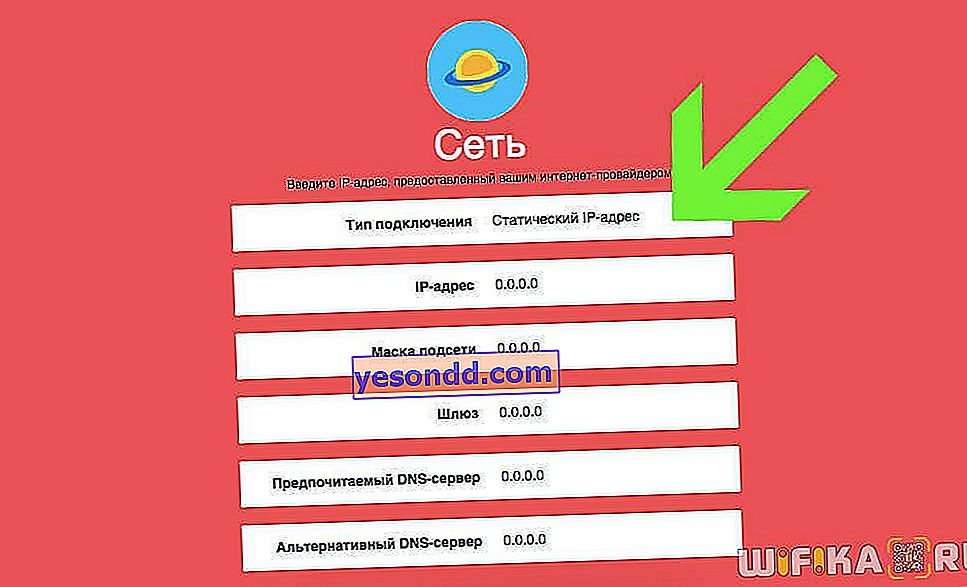 Upvel
Upvel
จะกำหนดที่อยู่ IP แบบคงที่บนเราเตอร์ให้กับคอมพิวเตอร์ได้อย่างไร?
ตามค่าเริ่มต้นเราเตอร์ใด ๆ จะกระจายที่อยู่ IP ไปยังอุปกรณ์ที่เชื่อมต่อกับสัญญาณ WiFi ที่ออกอากาศในโหมดอัตโนมัติโดยใช้เซิร์ฟเวอร์ DHCP ที่ทำงานอยู่
อย่างไรก็ตามเมื่อกำหนดค่าเครือข่ายท้องถิ่นโดยละเอียดสำหรับอุปกรณ์ต่างๆจำเป็นต้องกำหนดที่อยู่ IP แบบคงที่เป็นระยะ ตัวอย่างเช่นสำหรับคอมพิวเตอร์หากเซิร์ฟเวอร์สื่อหรือเซิร์ฟเวอร์ไฟล์ทำงานอยู่โดยสามารถเข้าถึงได้สำหรับคอมพิวเตอร์และสมาร์ทโฟนเครื่องอื่น ๆ ทั้งหมดที่เชื่อมต่อกับเครือข่ายเดียวกัน
ตรรกะเดียวกันนี้ใช้ได้กับการเชื่อมต่ออินเทอร์เน็ต ทุกครั้งที่เราเชื่อมต่อคอมพิวเตอร์แล็ปท็อปกล่องรับสัญญาณทีวีหรือสมาร์ทโฟนด้วยสัญญาณ wifi ตัวอย่างเช่นเมื่ออุปกรณ์เปิดอยู่เราเตอร์จะออกที่อยู่ IP ใหม่ผ่าน DHCP หากเรามีการกำหนดค่าเซิร์ฟเวอร์ FTP บนเครือข่ายท้องถิ่นของเราที่อยู่ของเซิร์ฟเวอร์ในกรณีนี้จะแตกต่างกันทุกครั้ง ดังนั้นในการเชื่อมต่อคุณจะต้องเปลี่ยนการตั้งค่าบนอุปกรณ์ทั้งหมดทุกครั้ง
เพื่อหลีกเลี่ยงปัญหานี้การลงทะเบียนที่อยู่ IP แบบคงที่สำหรับคอมพิวเตอร์บนเราเตอร์เพียงครั้งเดียวก็เพียงพอแล้ว
ส่วนเมนูอีกครั้งในการปรับเปลี่ยนแต่ละครั้งอาจแตกต่างกัน ฉันจะแสดงวิธีตั้งค่า ip โดยใช้ตัวอย่างของ TP-Link, Zyxel Keenetic, Asus, D-Link, Tenda, Apple
ตั้งค่าที่อยู่ IP แบบคงที่สำหรับคอมพิวเตอร์บนเราเตอร์ Keenetic (ไม่ใช่ Zyxel)
เริ่มต้นด้วยเราเตอร์ Keenetic ซีรีส์ใหม่ซึ่งเพิ่งแยกออกจาก Zyxel เราไปที่แผงควบคุมที่ที่อยู่ IP 192.168.1.1 (my.keenetic.net) และเข้าสู่ระบบภายใต้บัญชีผู้ดูแลระบบ
ในหน้าเริ่มต้น (การตรวจสอบระบบ) ให้มองหาบล็อก "เครือข่ายในบ้าน - อุปกรณ์ในเครือข่าย" จำนวนแกดเจ็ตที่เชื่อมต่อในปัจจุบันจะแสดงที่นี่

คลิกที่ไอคอนและเข้าสู่รายการคอมพิวเตอร์ เราจำเป็นต้องเลือกอันที่เราต้องการกำหนดที่อยู่ IP แบบคงที่และคลิกที่ไอคอนตัวแก้ไขตรงข้าม

หากอุปกรณ์ยังไม่ได้ลงทะเบียนให้กำหนดโปรไฟล์การเข้าถึงและคลิก "ลงทะเบียน"

จากนั้นคอมพิวเตอร์จะปรากฏในรายชื่อที่ลงทะเบียน อีกครั้งคลิกที่ไอคอนตัวแก้ไข

และในหน้าต่างใหม่ที่เปิดขึ้น:
- ติ๊กถูกที่ "IP ถาวร"
- เปลี่ยนหมายเลขสุดท้ายในที่อยู่ตามดุลยพินิจของเรา
- คลิก "บันทึก"

หลังจากนั้นไอคอนหมุดจะปรากฏขึ้นถัดจากที่อยู่ IP ของคอมพิวเตอร์เครื่องนี้

หากเราต้องการปิดใช้งานฟังก์ชันการกระจาย DHCP อัตโนมัติบนเราเตอร์โดยสมบูรณ์และกำหนดที่อยู่ IP ให้กับคอมพิวเตอร์และอุปกรณ์อื่น ๆ ทั้งหมดด้วยตนเองจากนั้นไปที่ส่วน "เครือข่ายภายในบ้าน" และในพารามิเตอร์ IP จะใส่เครื่องหมายถูกในรายการเมนูที่เกี่ยวข้อง

จะตั้งค่าที่อยู่ IP แบบคงที่สำหรับคอมพิวเตอร์บนเราเตอร์ TP-Link ได้อย่างไร
ในการกำหนดที่อยู่ IP แบบคงที่ให้กับอุปกรณ์เฉพาะในเครือข่ายท้องถิ่นผ่านเราเตอร์ TP-Link คุณต้องไปที่แผงผู้ดูแลระบบ tplinkwifi.net และเปิด "การตั้งค่าเพิ่มเติม - เครือข่าย - เซิร์ฟเวอร์ DHCP" ที่นี่ ในการเชื่อมโยงอุปกรณ์ใหม่กับ IP เฉพาะให้คลิกที่ปุ่ม "เพิ่ม" ในบล็อก "การจองที่อยู่"
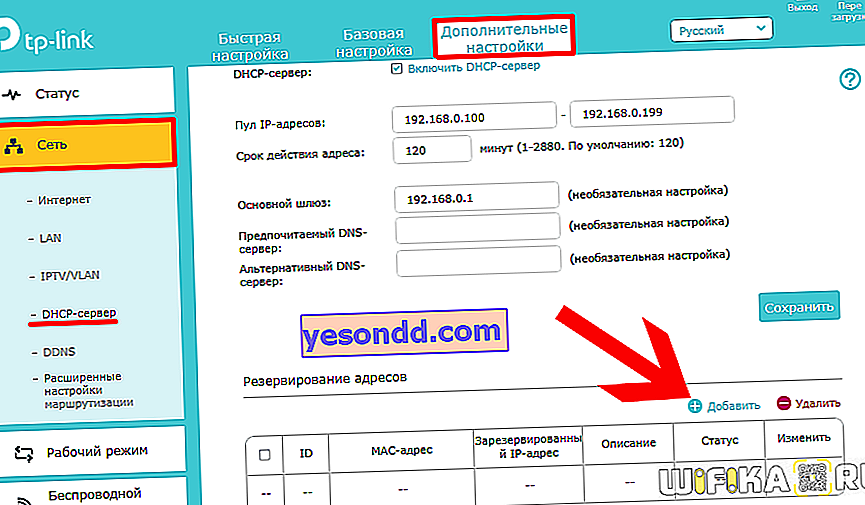
และเราระบุที่นี่:
- ที่อยู่ MAC คือที่อยู่จริงของอุปกรณ์ หากเป็นอุปกรณ์เสริมเช่นกล้องถ่ายรูปมักจะระบุไว้บนสติกเกอร์บนเคสหรือสามารถดูได้ในการตั้งค่าของอุปกรณ์หรือในรายการไคลเอ็นต์ DHCP ด้านล่าง
- ที่อยู่ IP ของคอมพิวเตอร์คือที่อยู่ IP ที่จำเป็นต้องสำรองไว้
- คำอธิบาย - เพียงแค่ชื่อของแกดเจ็ตเพื่อให้ง่ายต่อการสำรวจรายการและทำความเข้าใจว่าอะไรคือสิ่งที่กำหนดให้

ทำเครื่องหมายในช่อง "เปิดใช้" และคลิก "ตกลง" เพื่อใช้การตั้งค่า
ถัดไปคือรายการไคลเอ็นต์ DHCP ที่เชื่อมต่อกับเราเตอร์แล้ว

ในเวอร์ชันก่อนหน้าของอินเทอร์เฟซของบัญชีส่วนตัว TP-Link การจองที่อยู่จะอยู่ในส่วนแยกต่างหากที่นี่คุณต้องคลิกที่ปุ่ม "เพิ่มใหม่"

และเขียนค่าเดียวกันทั้งหมด

ที่อยู่ IP แบบคงที่สำหรับคอมพิวเตอร์ผ่านเราเตอร์ Asus
การกำหนดที่อยู่ IP แบบคงที่บนเราเตอร์ ASUS นั้นสะดวกกว่าในแง่ที่เราเห็นที่อยู่ MAC ของคอมพิวเตอร์ที่เชื่อมต่อได้ทันที - เราเพียงแค่ต้องเลือกที่อยู่ที่เราต้องการจากรายการกำหนดที่อยู่ IP และคลิกที่เครื่องหมายบวก

ที่อยู่ IP แบบคงที่บนเราเตอร์ Tenda
ในการกำหนดที่อยู่ IP แบบคงที่บนเราเตอร์ Tenda ด้วยตนเองให้ไปที่แผงผู้ดูแลระบบเราเตอร์ที่ //192.168.0

และไปที่ส่วน "การตั้งค่าระบบ - การจอง DHCP"

รายชื่ออุปกรณ์ที่เชื่อมต่อกับเราเตอร์ในปัจจุบันจะแสดงที่นี่ เราพบคอมพิวเตอร์ของเราที่คุณต้องการเปิดพอร์ตและคลิกที่ไอคอนลูกโซ่ตรงข้ามกับคอมพิวเตอร์เพื่อกำหนดที่อยู่ IP ปัจจุบันให้

คุณยังสามารถตั้งค่าที่อยู่ด้วยตนเองตามช่วงของที่อยู่ที่กำหนดค่าบนเราเตอร์การกระจาย
การผูกพีซีกับ Static IP บน Mercusys
ในการกำหนดที่อยู่ IP แบบคงที่ให้กับคอมพิวเตอร์แล็ปท็อปสมาร์ทโฟนกล่องรับสัญญาณทีวีหรืออุปกรณ์เครือข่ายอื่น ๆ ผ่านเราเตอร์ Mercusys ให้เปิดรายการเชื่อมต่อเครือข่าย - IP และที่อยู่ MAC ในการตั้งค่าขั้นสูง คลิกที่ปุ่ม "เพิ่ม"

ที่นี่คุณต้องตั้งชื่อพีซีรวมทั้งป้อน IP ที่ต้องการและที่อยู่ MAC ทางกายภาพด้วยตนเอง เพื่อไม่ให้ค้นหารายการหลังคุณสามารถใช้คำใบ้ในรูปแบบของรายการอุปกรณ์ที่เชื่อมต่อกับเราเตอร์ซึ่งอยู่ในหน้าเดียวกันในบล็อกด้านบน

ที่อยู่ IP แบบคงที่บนเราเตอร์ Apple Airport
ผู้ให้บริการบางรายกำหนดให้ผู้ใช้ลงทะเบียนด้วยตนเองในการตั้งค่าที่อยู่ IP แบบคงที่และเซิร์ฟเวอร์ DNS เมื่อเชื่อมต่อกับอินเทอร์เน็ตซึ่งจะออกให้กับไคลเอนต์แต่ละรายแยกกันและระบุไว้ในข้อตกลงการให้บริการ ในกรณีที่คุณกำหนดค่าเราเตอร์ Appel Airport ของคุณแล้วและไม่ปรากฏอินเทอร์เน็ตผ่านการเชื่อมต่อ wifi (ไฟ LED บนเราเตอร์จะติดเป็นสีเหลือง) ปัญหาที่อาจเกิดขึ้นได้อย่างหนึ่งก็คือต้องระบุที่อยู่ IP ด้วยตนเอง
ในการดำเนินการนี้ในโปรแกรมควบคุมเราเตอร์ Airport Utility ให้ไปที่การตั้งค่าด้วยตนเอง

และเปิดในส่วน "อินเทอร์เน็ต" แท็บ "TCP / IP"

ในรายการแบบเลื่อนลง "กำหนดค่า IPv4" ให้เลือก "ด้วยตนเอง" หลังจากนั้นเราจะลงทะเบียนข้อมูลที่ผู้ให้บริการให้มา

และบันทึกด้วยปุ่ม "อัปเดต"
จะกำหนดที่อยู่ IP แบบคงที่ผ่าน iPhone ได้อย่างไร
สามารถทำได้โดยไม่ต้องใช้คอมพิวเตอร์ผ่านแอปพลิเคชันมือถือ ในการดำเนินการนี้หลังจากเข้าสู่ระบบ "AirPort" แล้วให้คลิกที่ปุ่ม "เปลี่ยน"

เราเปิด "การเชื่อมต่ออินเทอร์เน็ต"

จากนั้นเปิดแท็บ "คงที่" - ที่นี่คุณสามารถเขียนการตั้งค่าการเชื่อมต่อเดียวกันทั้งหมด - ที่อยู่ IP หน้ากากและเซิร์ฟเวอร์ DNS อย่างไรก็ตามยังมีแท็บ "PPPoE" อีกหนึ่งแท็บ - หากคุณมีการเชื่อมต่อประเภทนี้ซึ่งมีการขอชื่อผู้ใช้และรหัสผ่านคุณสามารถเปลี่ยนได้ที่นี่

วิธีกำหนด IP แบบคงที่บนเราเตอร์ Upvel
ในการกำหนดที่อยู่ IP แบบคงที่ให้กับอุปกรณ์ใด ๆ คุณต้องไปที่เมนู "การกำหนดเส้นทาง" ที่นี่เราใส่เครื่องหมายที่ "เปิดใช้งานการกำหนดเส้นทางแบบคงที่" และระบุว่า:
- ที่อยู่ IP สำหรับคอมพิวเตอร์ - ตัวอย่างเช่น 192.168.10.2
- หน้ากาก - 255.255.255.0
- เกตเวย์ - 192.168.10.1
- อินเทอร์เฟซ - LAN

จะลงทะเบียนที่อยู่ IP แบบคงที่ด้วยตนเองบนโทรศัพท์ Android ได้อย่างไร
ไม่จำเป็น แต่ขอแนะนำให้ลงทะเบียนที่อยู่ IP แบบคงที่เพิ่มเติมโดยตรงบนอุปกรณ์ที่กำหนดไว้ในเราเตอร์ไร้สาย มาดูวิธีการใช้งานบนโทรศัพท์ Android กัน
ไปที่ "การตั้งค่า - WiFi"
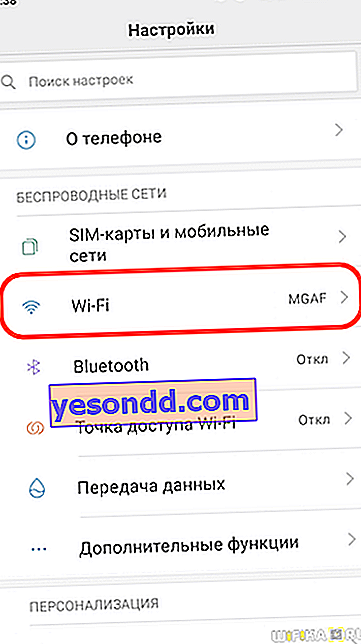
แล้วคลิกชื่อเครือข่ายที่สมาร์ทโฟนเชื่อมต่ออยู่
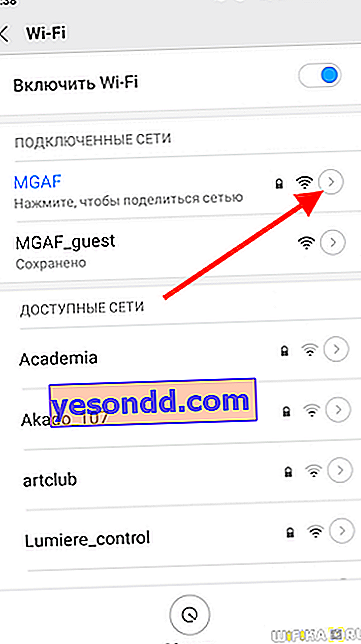
เลื่อนการตั้งค่าลงและคลิกที่ "DHCP"

การเลือก "กำหนดเอง"

จากนั้นเราเปลี่ยนหมายเลขสุดท้ายในที่อยู่ IP และระบุที่อยู่ IP ของเราเตอร์เป็นเกตเวย์ นอกจากนี้คุณสามารถลงทะเบียน DNS จาก Google - "8.8.8.8" และ "8.8.4.4" ได้ แต่ไม่จำเป็น

นี่คือทั้งหมดที่ฉันอยากจะพูดถึงในวันนี้เกี่ยวกับการตั้งค่าที่อยู่ IP แบบคงที่บนเราเตอร์คอมพิวเตอร์และสมาร์ทโฟน หากคุณมีคำถามใด ๆ ถามพวกเขาในความคิดเห็น!
